如何画PPT虚线箭头?
在PPT中,如果要画一个新的带有交叉虚线的表头,如何将实线变成虚线?让我们来看看详细的教程。
软件名称:PowerPoint2017简体中文免费完整版软件大小:60.7MB更新时间:2016-12-12立即下载1。在桌面找到PPT的快捷图标,双击快捷图标打开PPT,如图:
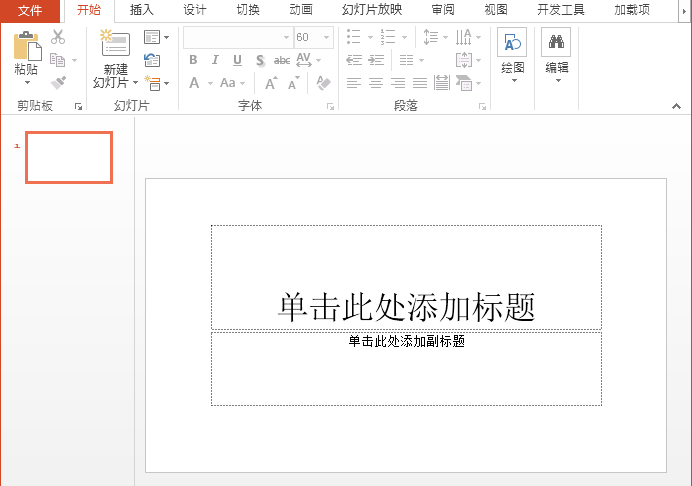
2.打开PPT后,在软件菜单的开始选项中找到绘图选项,如图:
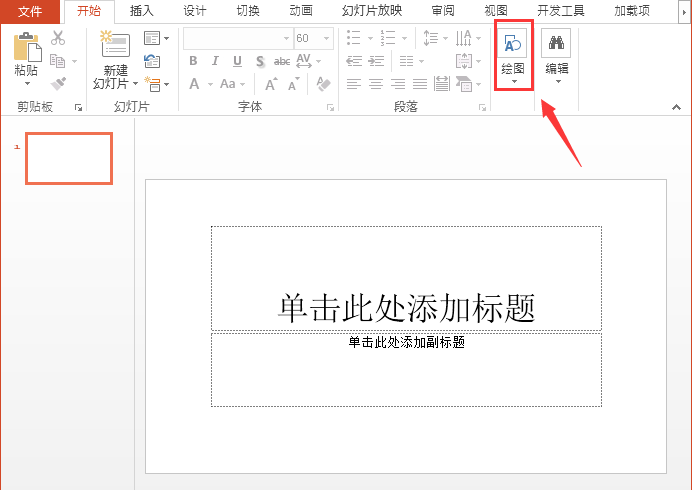
3.单击绘图选项,在其下拉菜单中找到十字箭头选项,如图所示:
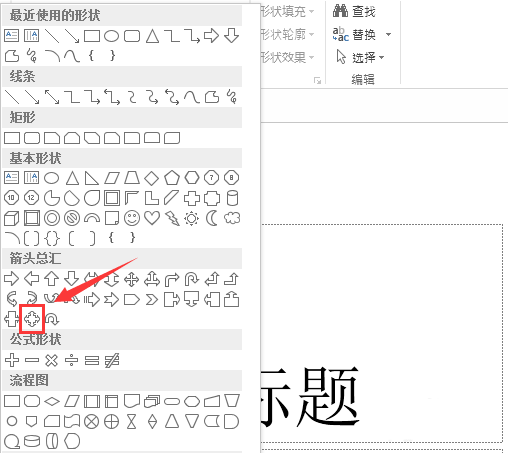
4.点击十字箭头选项,在编辑区画一个十字标记箭头,如图:
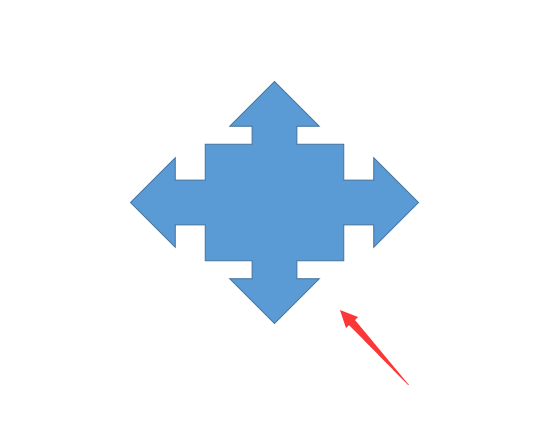
5.选择十字箭头,然后在菜单中找到形状填充选项,点击该选项,在其中找到无填充颜色选项,如图:

6.单击“无填充颜色”选项,然后在菜单中找到“形状轮廓”选项。点击该选项可在其中找到虚线选项,点击虚线可在其子菜单中找到虚线选项,如图:
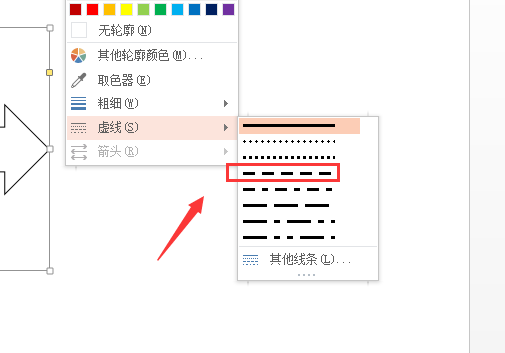
7.点击虚线后,可以看到此时十字标记箭头变成了虚线,如图所示:
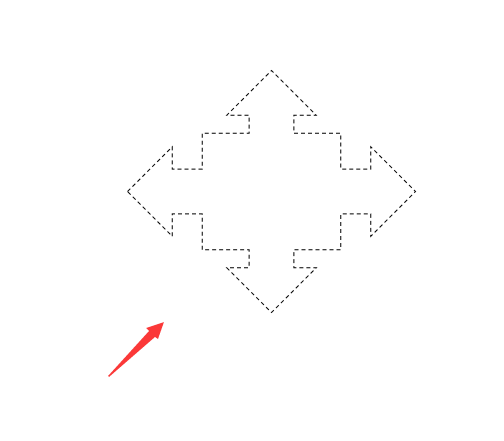
以上是ppt制作点状十字标记箭头的教程。希望你喜欢。请继续关注。
相关建议:
如何在PPT中用半实线半虚线画圆?
如何用PPT做一个红色的虚线框?用ppt绘制点状边框教程。
如何在ppt2016中给图片添加虚线线框?添加ppt图片框架的方法。
版权声明:如何画PPT虚线箭头?是由宝哥软件园云端程序自动收集整理而来。如果本文侵犯了你的权益,请联系本站底部QQ或者邮箱删除。

















